Kami telah membahas cara melihat atau menemukan nama host sistem Linux . Dalam panduan singkat ini, kita akan melihat cara mengatur atau mengubah nama host di Linux, baik untuk sementara maupun permanen.
Apa itu Nama Inang?
Hostname adalah label alfanumerik unik yang ditetapkan ke sistem Linux untuk mengidentifikasinya di jaringan. Nama host biasa dapat berisi abjad, angka, dan beberapa karakter khusus seperti tanda hubung (-), titik (.), dan garis bawah (_). Umumnya, nama host terdiri dari hingga 253 karakter. Harap dicatat bahwa nama host tidak boleh dimulai dengan tanda hubung. Di sebagian besar distribusi Linux, nama host disimpan di /etc/hostname berkas.
Nama host biasanya diatur saat menginstal OS. Anda juga dapat mengatur nama host baru atau mengubah nama host yang ada setelah menginstal OS, baik dari baris perintah atau dari bagian Pengaturan dalam mode grafis. Pertama, kita akan melihat cara CLI untuk mengatur nama host Linux.
1. Setel Atau Ubah Nama Host Di Linux Dari Commandline
Mengubah nama komputer di Linux bukanlah masalah besar. Kita dapat mengatur nama sistem Linux dengan beberapa perintah satu baris.
Cara termudah dan tercepat untuk mengubah nama host sistem Linux adalah:
$ hostname <new_hostname>Contoh:
$ hostname ostechnixPerintah ini menetapkan nama host sebagai ostechnix . Harap dicatat bahwa perintah ini hanya akan mengatur nama komputer untuk sementara. Setelah Anda mem-boot ulang sistem, nama host akan dikembalikan ke nama lama. Untuk menyetel nama host secara permanen di Linux, gunakan salah satu metode berikut.
Ada banyak cara untuk mengatur atau mengubah nama host Linux secara permanen dari baris perintah. Berikut adalah beberapa metode:
- Menggunakan
hostnamectlperintah, - Menggunakan
nmcliperintah, - Mengedit
/etc/hostnameberkas, - Menggunakan
sysctlperintah, - Mengedit
/proc/sys/kernel/hostnameberkas.
1.1. Setel nama host Linux dengan perintah hostnamectl
hostnamectl perintah digunakan untuk menampilkan dan mengubah nama host sistem dan pengaturan terkait di sistem Linux.
Mari kita periksa nama host saat ini dengan perintah:
$ hostname
ubuntuserverSeperti yang Anda lihat pada output di atas, nama sistem Ubuntu saya adalah "ubuntuserver" . Mari kita ubah ke ostechnixserver .
Untuk mengatur nama host di Linux dengan hostnamectl perintah, jalankan:
$ sudo hostnamectl set-hostname ostechnixserver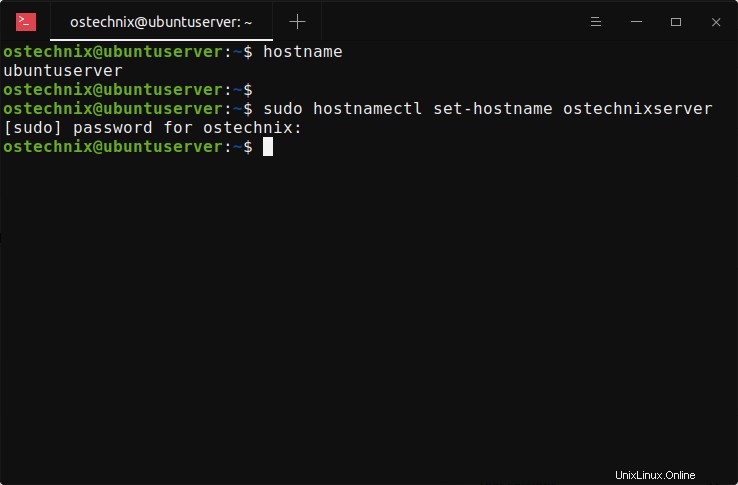
Ganti "ostechnixserver" pada contoh di atas dengan nama Anda sendiri.
Keluar dan masuk kembali untuk menerapkan perubahan. Jika Anda menggunakan sesi SSH, keluar dari sesi dan sambungkan kembali.
Sekarang verifikasi apakah nama host telah diubah atau tidak dengan hostnamectl perintah:
$ hostnamectl
Static hostname: ostechnixserver
Transient hostname: ubuntuserver
Icon name: computer-vm
Chassis: vm
Machine ID: cb4ade4901394ac5a0d25fa6b3889e6c
Boot ID: 78b6e9d83e0e481eb960423e7947e45c
Virtualization: oracle
Operating System: Ubuntu 20.04 LTS
Kernel: Linux 5.4.0-60-generic
Architecture: x86-64Atau hanya tampilkan nama host:
$ hostnamectl --static
ostechnixserver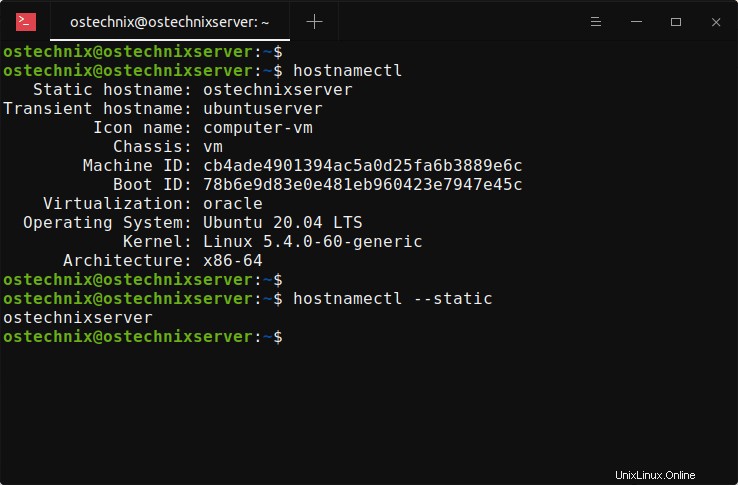
Atau, Anda dapat menggunakan hostname perintah:
$ hostname
ostechnixserver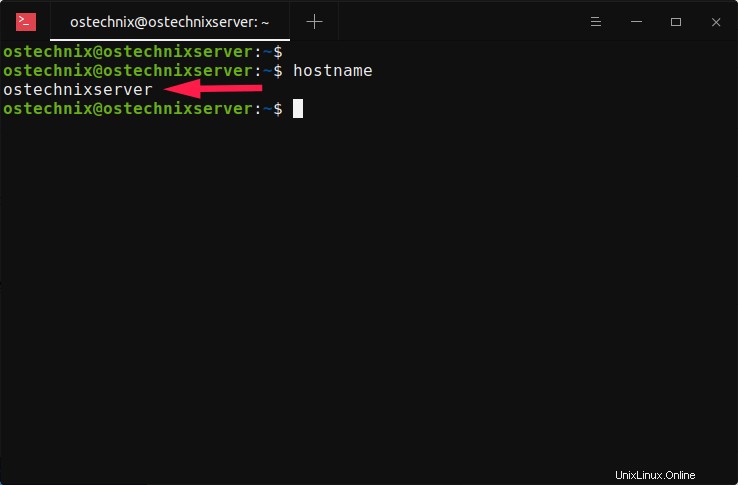
1.2. Setel nama host Linux dengan perintah nmcli
nmcli adalah alat baris perintah yang digunakan untuk membuat, menampilkan, mengedit, menghapus, mengaktifkan, dan menonaktifkan jaringan
koneksi, serta mengontrol dan menampilkan status perangkat jaringan di sistem operasi Linux.
Untuk mengatur nama host di Linux dengan perintah nmcli, lakukan:
$ sudo nmcli general hostname ostechnixserver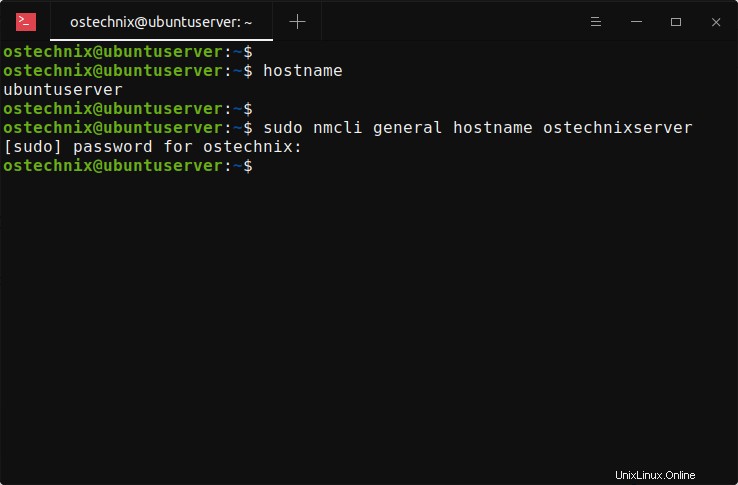
Keluar dan masuk kembali untuk menerapkan perubahan.
1.3. Ubah nama host Linux dengan mengedit file /etc/hostname
Seperti yang sudah disebutkan, nama komputer disimpan di /etc/hostname file di sebagian besar distribusi Linux.
Mari kita lihat isi file ini:
$ cat /etc/hostname
ubuntuserver
Untuk mengubah nama host sistem Linux, edit /etc/hostname file dengan editor favorit Anda:
$ sudo nano /etc/hostnameGanti nama host lama dengan nama host baru pilihan Anda.
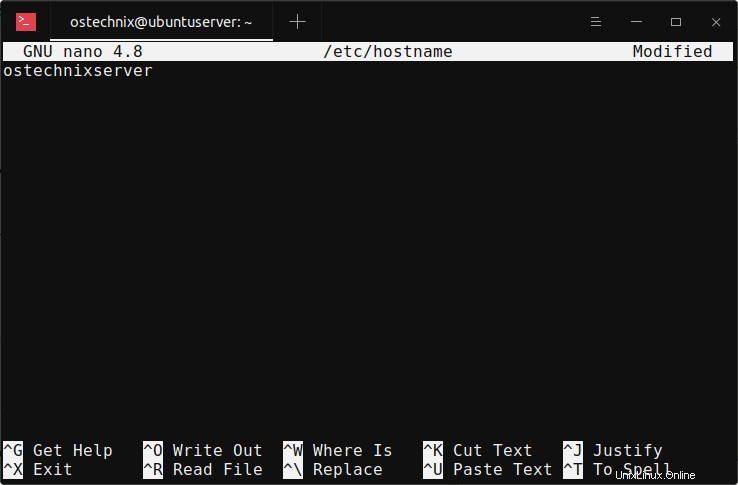
Simpan file dan tutup. Logout dan lag kembali untuk menerapkan perubahan.
Atau, gunakan perintah satu baris berikut untuk memperbarui nama host di file /etc/hostname:
$ echo "ostechnixserver" > sudo tee -a /etc/hostname1.4. Ubah nama host Linux dengan perintah sysctl
Sysctl digunakan untuk mengubah parameter kernel saat runtime. Parameter yang tersedia adalah yang tercantum di bawah /proc/sys/ . Procfs diperlukan untuk dukungan sysctl di Linux. Anda dapat menggunakan sysctl untuk membaca dan menulis data sysctl.
Untuk mengubah nama host di Linux dengan sysctl perintah, jalankan:
$ sudo sysctl kernel.hostname=ostechnixserverGanti "ostechnixserver" dengan nama host Anda sendiri. Jangan lupa untuk keluar dan masuk kembali untuk menerapkan perubahan.
1.5. Ubah nama host Linux dengan ProcFs
Sistem file Proc , atau procfs singkatnya, adalah sistem file virtual yang dikelola oleh kernel Linux. Hal ini juga kadang-kadang disebut sebagai sistem pseudo-file informasi proses. Itu tidak berisi file 'nyata' tetapi informasi sistem runtime seperti memori sistem, perangkat yang dipasang, konfigurasi perangkat keras, dll. Semua informasi ini tersedia di bawah direktori khusus bernama /proc di Linux.
Jika Anda ingin memperbarui nama host, cukup tambahkan nama host baru di /proc/sys/kernel/hostname file menggunakan perintah:
$ sudo sh -c "echo 'ostechnixserver' > /proc/sys/kernel/hostname"Anda harus keluar dan masuk kembali untuk menerapkan perubahan.
2. Setel Atau Ubah Nama Host Di Linux Dari mode Grafis
Metode ini untuk semua distribusi Linux yang diinstal dengan lingkungan desktop GNOME.
Buka bagian Pengaturan Gnome dari Dash.
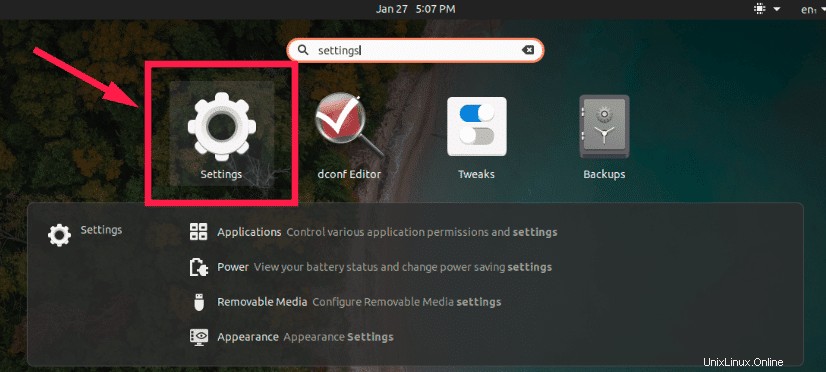
Navigasikan ke Tentang -> Nama Perangkat . Klik opsi Nama Perangkat dan masukkan nama host baru.
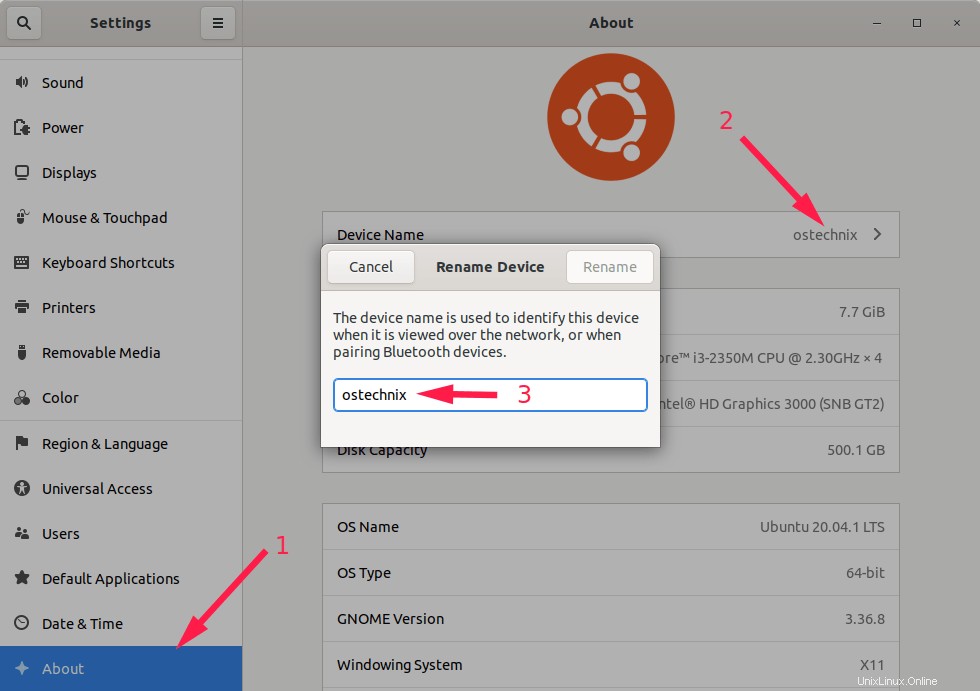
Semoga membantu.
Bacaan terkait:
- Cara Mengganti Nama Pengguna Di Linux dengan Benar